Visual Studio 2022 は マイクロソフトが提供している統合開発環境です。
個人向け コミュニティ 版は無料で使えます。
C#でデスクトップの開発環境をインストールする手順を説明します。
インストールが終わり、Visual Studioの操作がわからないという方は
是非こちらの Visual Studio の かんたん操作手順 を 試してみて下さい。
サンプルソフトを手順通りに作成することで、基本的な操作が覚えられます。
インストール

コミュニティ
「無料ダウンロード」をクリックします。
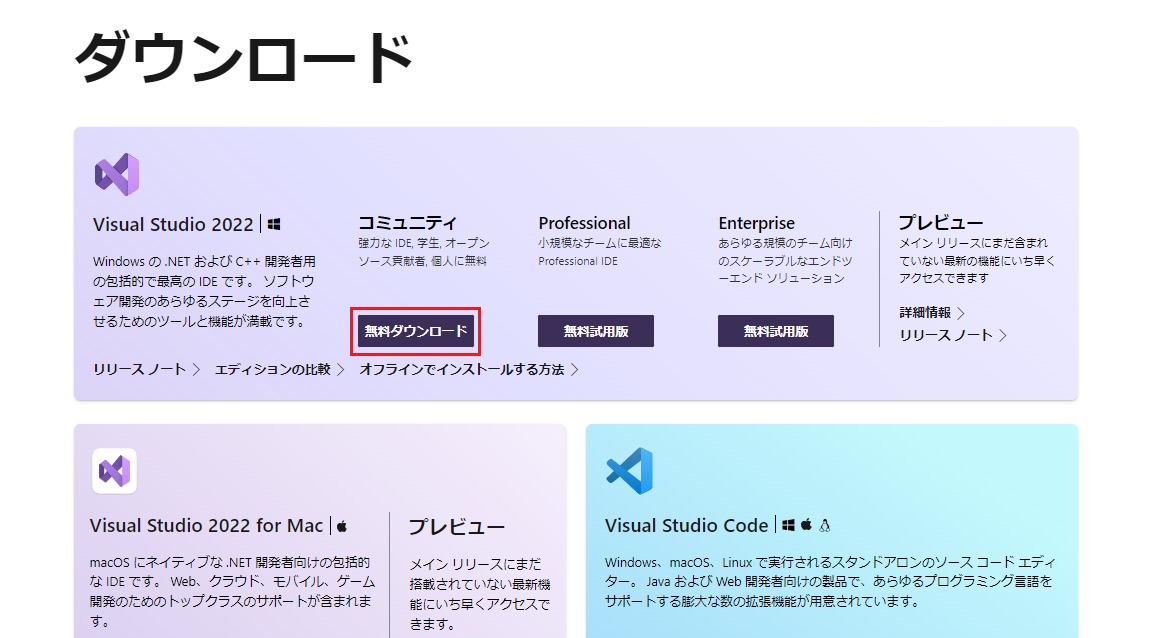

ダウンロードされたセットアップexeをダブルクリックします。
![]()

このアプリがデバイスに変更を加えることを許可しますか?
と警告が表示されます。
「はい」を選択します。

「続行」を押下します。
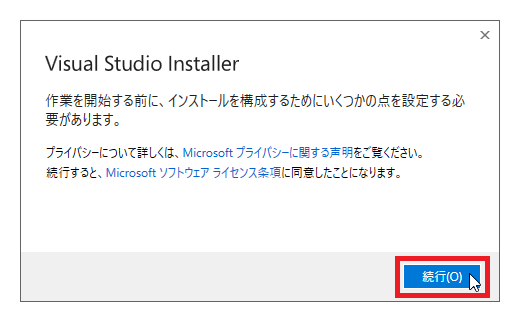

そのまま待ちます・・・
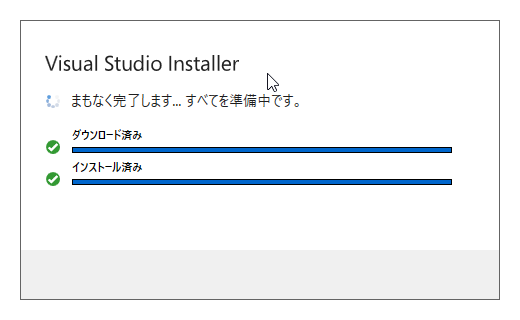

「.NET ディスクトップ開発」をチェックします。
インストール」を押下します。
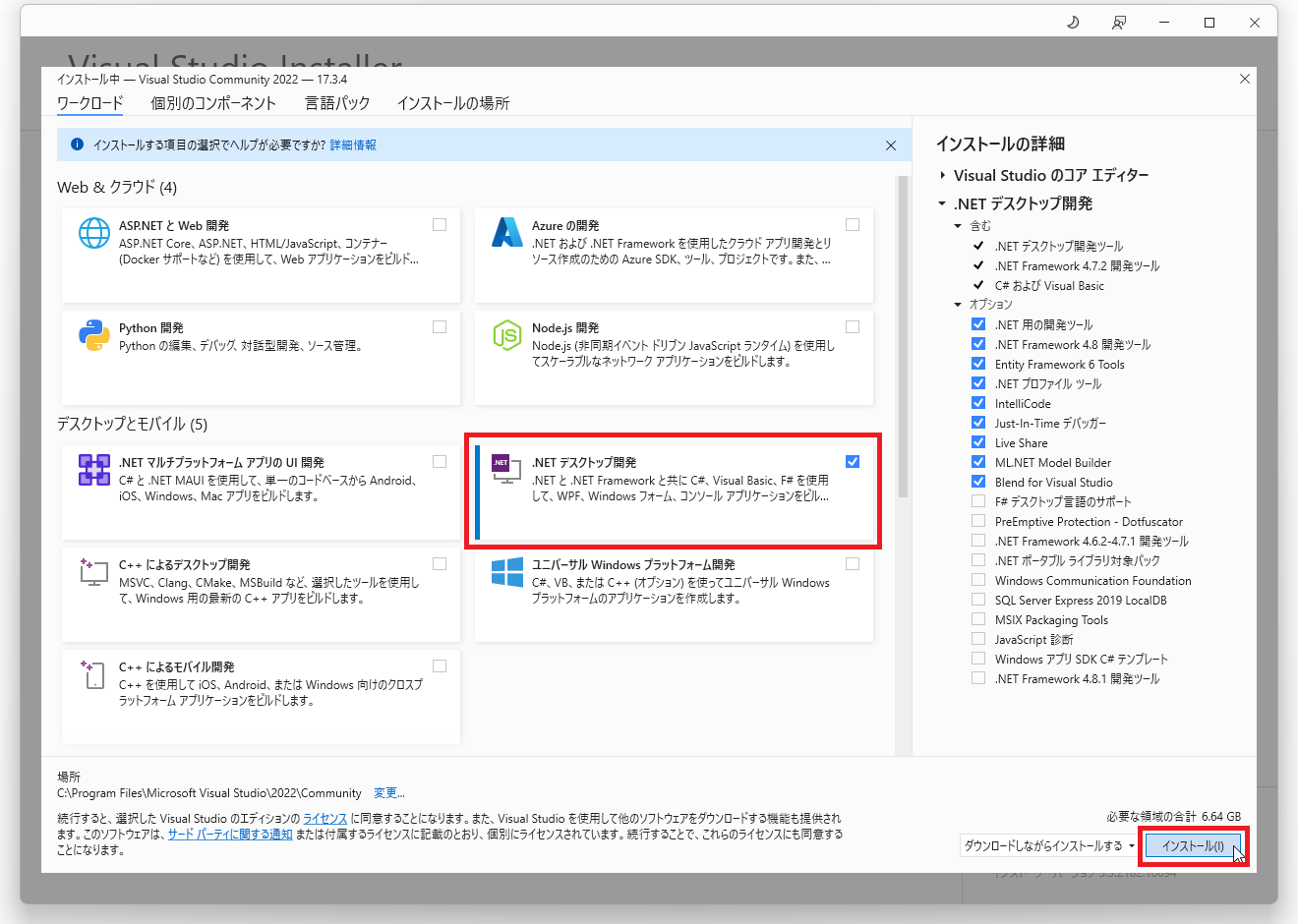

そのまま待ちます・・・
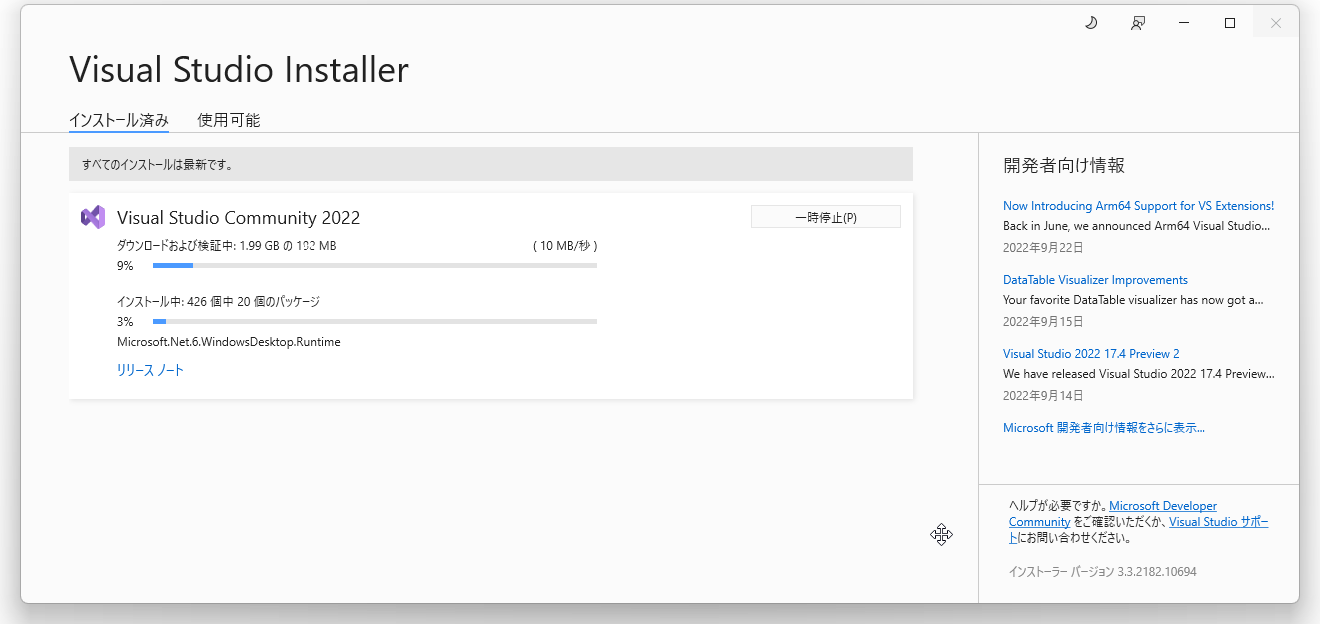
動作確認

ここまでくれば、インストールは完了です。
動作確認します。サインイン画面が表示されます。
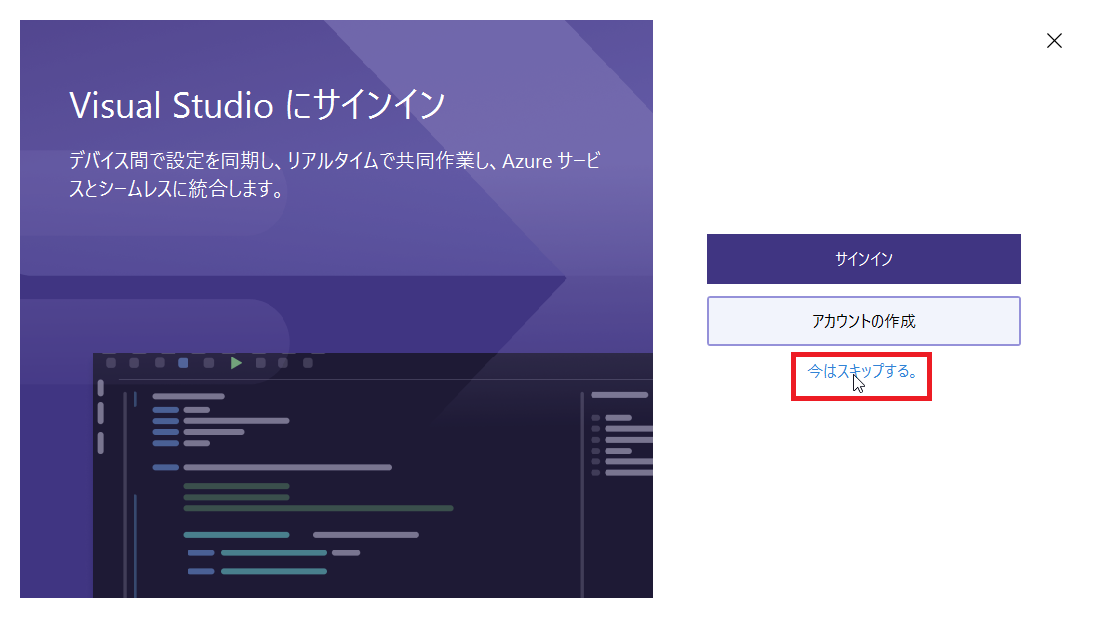

例では「システム設定の使用」を指定しています。 デフォルトのままでOKです。
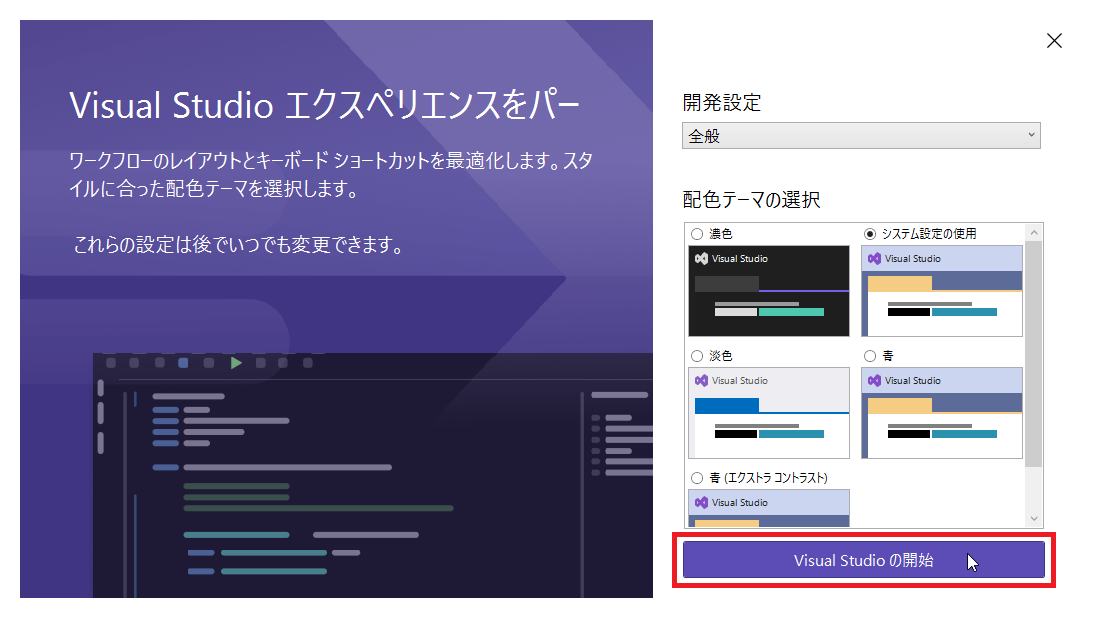
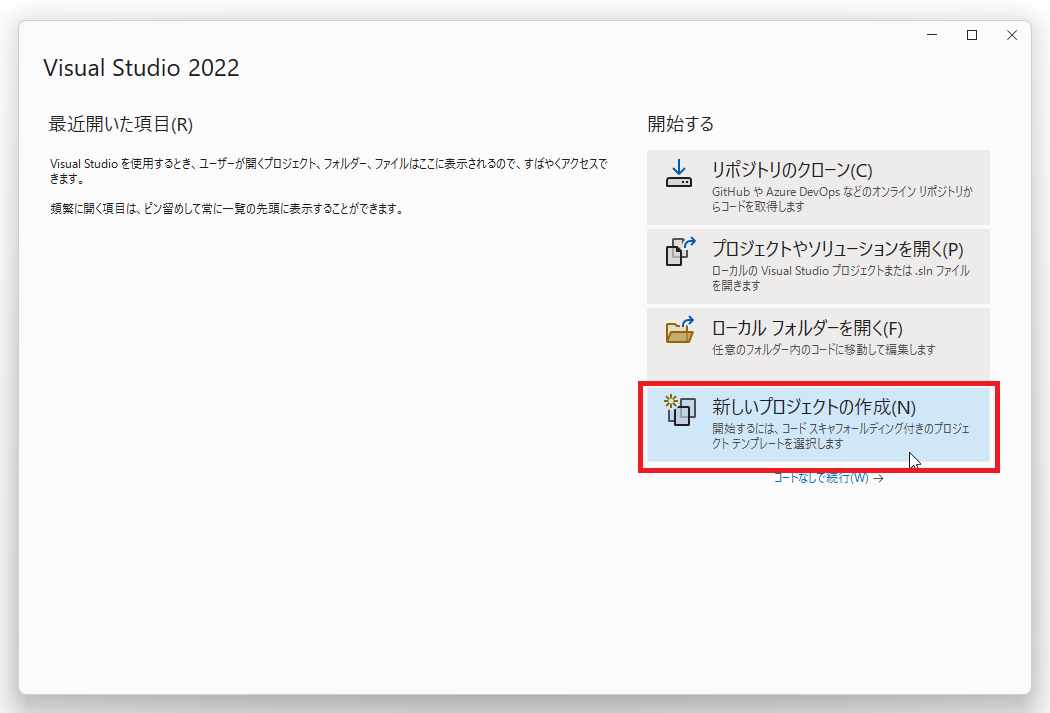
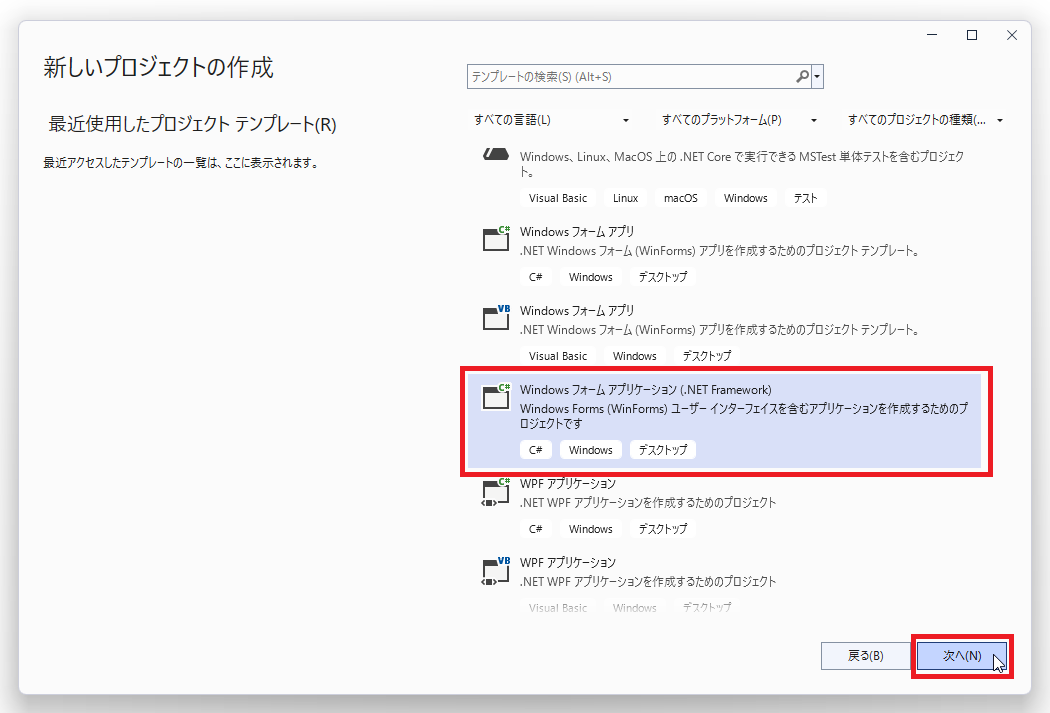

例では「場所」を変更しています、デフォルトのままでOKです。 作成するプロジェクトのの保存場所を指定します。
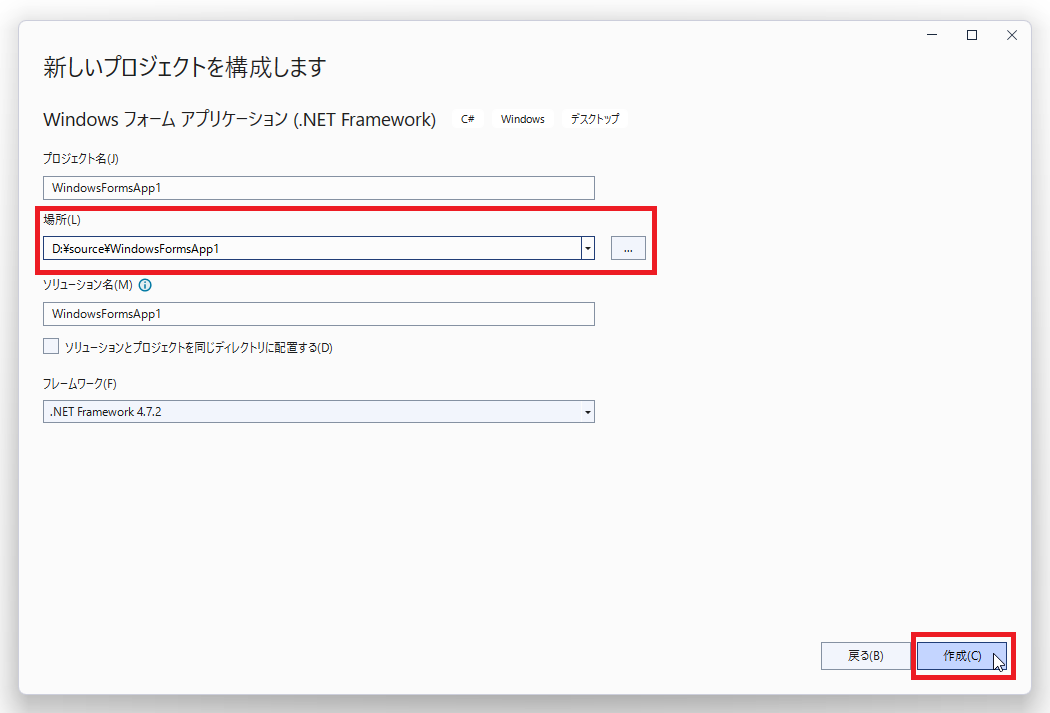

実行できるか確認します。
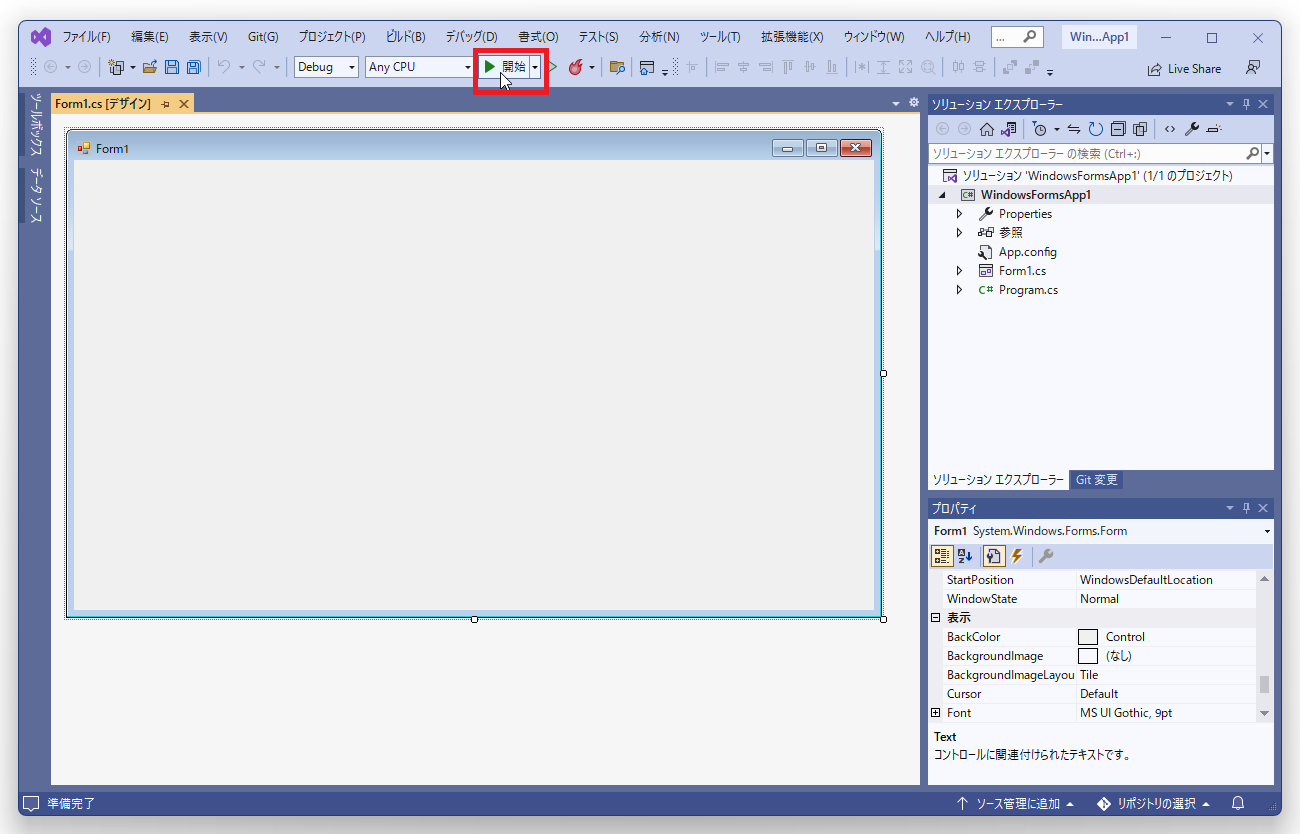
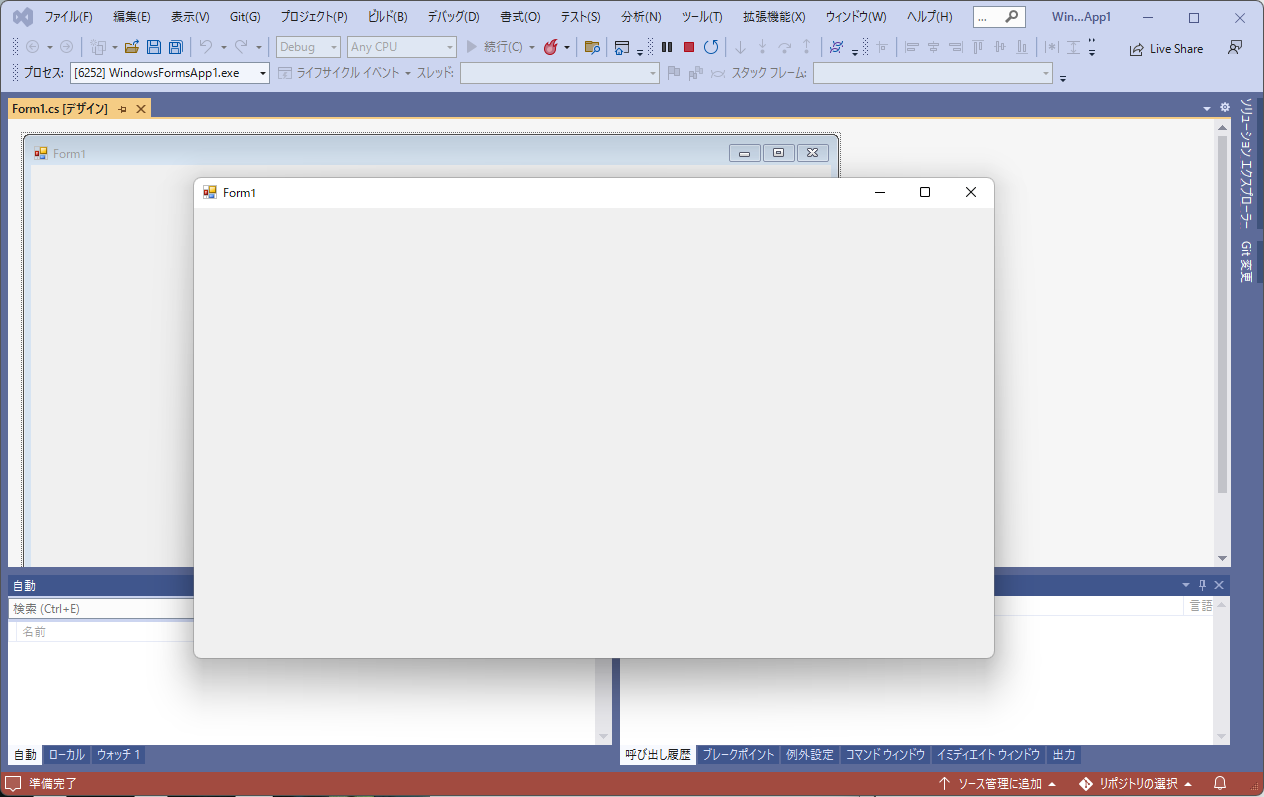

実行ボタンを押下して、Form1が表示さればOKです。
インストール


